Как исправить необходимость проверки для загрузки приложений на iPhone
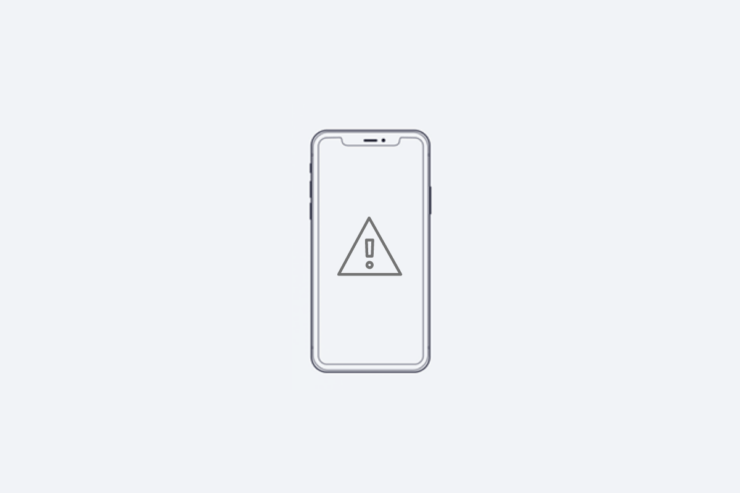
Видите ли вы сообщение о необходимости проверки, которое не позволяет вам устанавливать новые приложения из App Store на ваши iPhone или обновлять уже установленные приложения? В этом руководстве я объяснил, как решить проблему с проверкой, необходимой для загрузки приложений на iPhone и iPad.
Вам будет предложено подтвердить платежные данные, прежде чем вы сможете установить любое приложение. Эта проверка, необходимая для устранения проблем с приложениями, чаще всего появляется, когда вы пытаетесь приобрести приложение или услугу у Apple. Ошибка возникает на вашем iPhone или iPad, даже если вы пытаетесь установить бесплатное приложение.
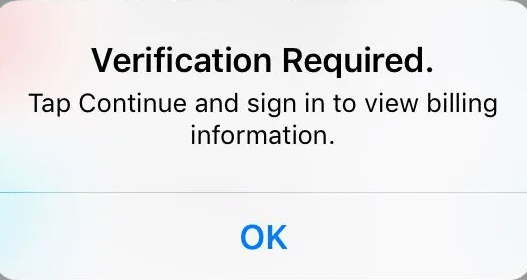
Почему возникает ошибка, требующая подтверждения при загрузке приложения?
Я уже упоминал, что при возникновении проблем с платежными реквизитами, скорее всего, появится это сообщение. Обычно эта ошибка отображается, когда у вас есть задолженность по оплате определенной услуги или приложения Apple или если настроенный вами способ оплаты не работает по какой-либо причине.
По сути, исправление способа оплаты должно исправить сообщение об ошибке, необходимое для проверки при загрузке приложения, на вашем iPhone и iPad.
Исправление Требуется проверка для загрузки приложений на iPhone
Вы можете отменить любую активную подписку, за которую еще не уплачены взносы. В противном случае вы можете оплатить сумму (неясные сборы), если метод оплаты является правильным, который вы можете использовать. Во-вторых, вы можете изменить способ оплаты на другой.
Изменение способа оплаты
Для начала попробуем изменить способ оплаты на Apple iPhone. Вы даже можете попробовать это на своем iPad.
Добавить новый способ оплаты
- Запустите Настройки.
- Нажмите на свой Apple ID в верхней части настроек.
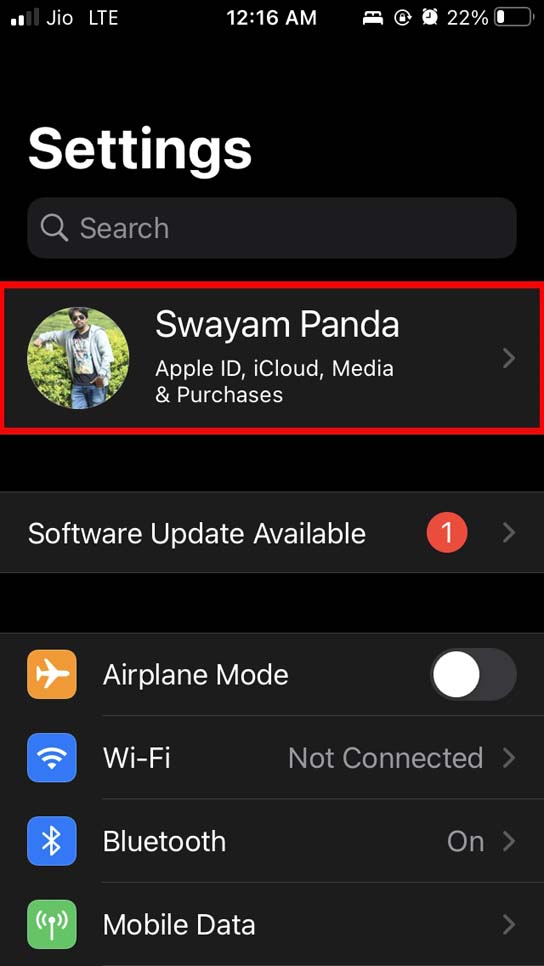
- Затем в разделе Apple ID нажмите Оплата и доставка.
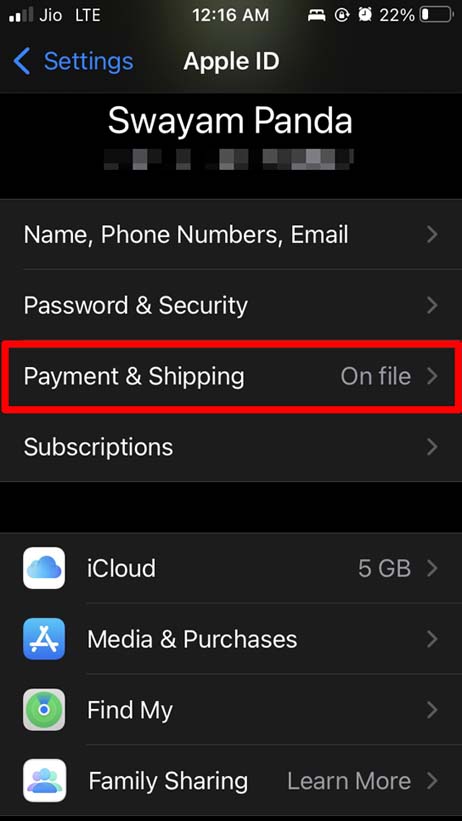
- Если вы хотите добавить новый способ оплаты (предпочтительно кредитную/дебетовую карту/карту UPI/RuPay), нажмите Добавить способ оплаты.
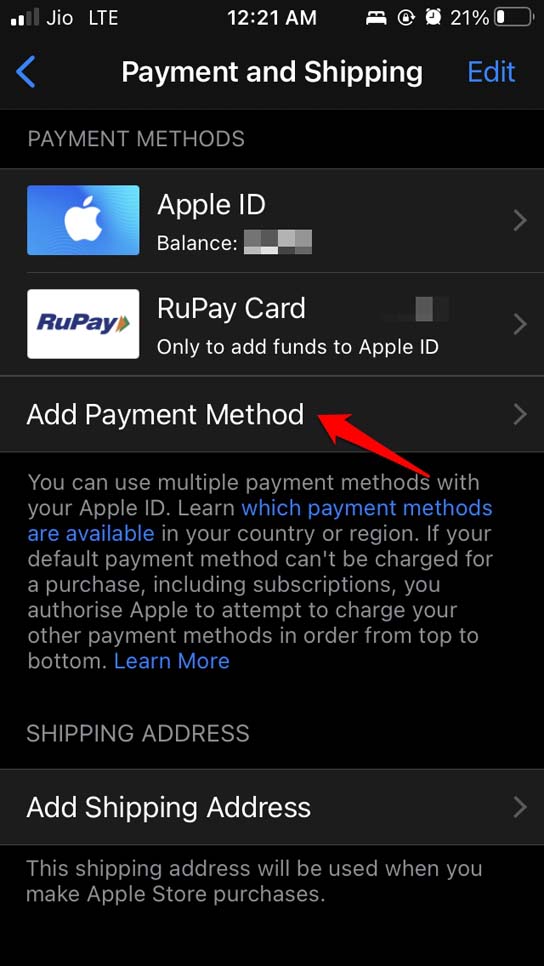
- Выберите любой способ оплаты, который вы предпочитаете.
- Введите правильные данные карты или UPI.
- Также введите имя для выставления счета и адрес для выставления счетов.
- После завершения нажмите Готово, и новый способ оплаты будет готов к использованию.
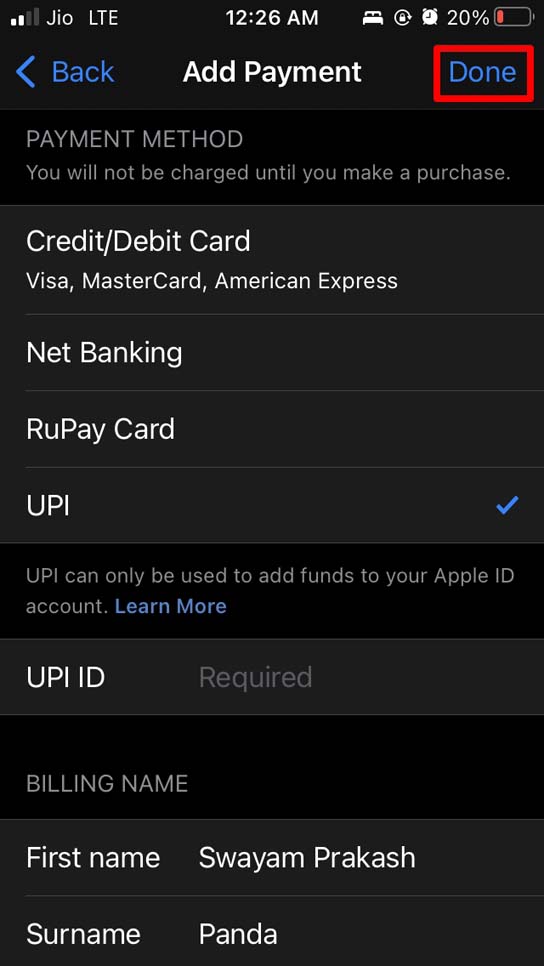
Удалить существующий способ оплаты
Я всегда предпочитаю использовать только один способ оплаты одновременно. Это удобно, и вам не придется случайно платить за несколько услуг. При использовании единого способа оплаты путаницы не возникнет.
Чтобы исправить необходимость проверки для загрузки приложений, вы можете удалить существующий способ оплаты. Удалите тот, который вы больше не используете или который по каким-то причинам стал недействительным.
- Откройте приложение Настройки.
- Нажмите Apple ID.
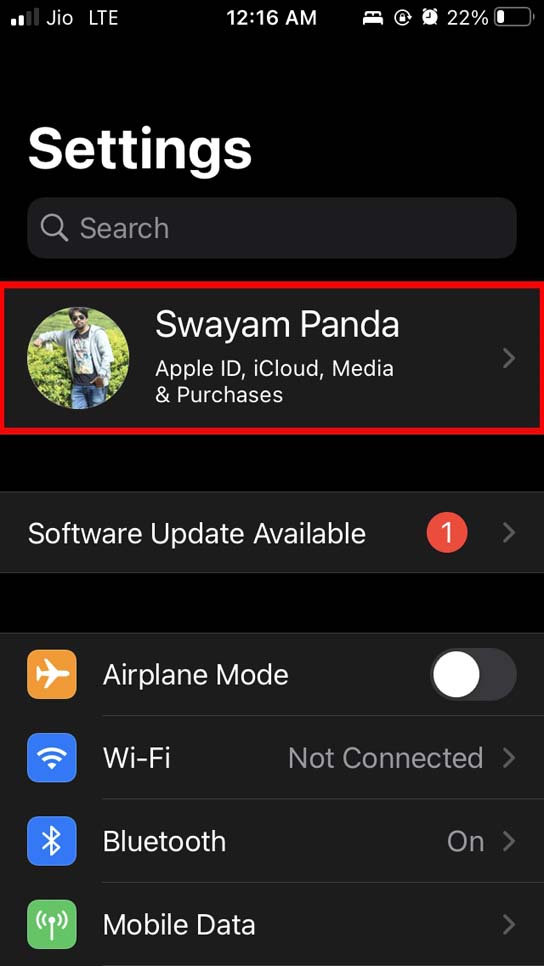
- Далее нажмите Оплата и доставка.
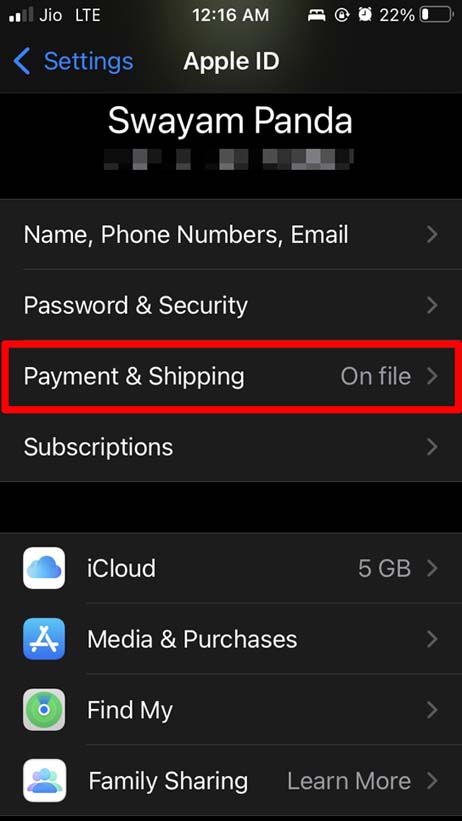
- Нажмите на существующий способ оплаты [например, у меня есть дебетовая карта, которую вы можете видеть на скриншоте, которую я хочу удалить]
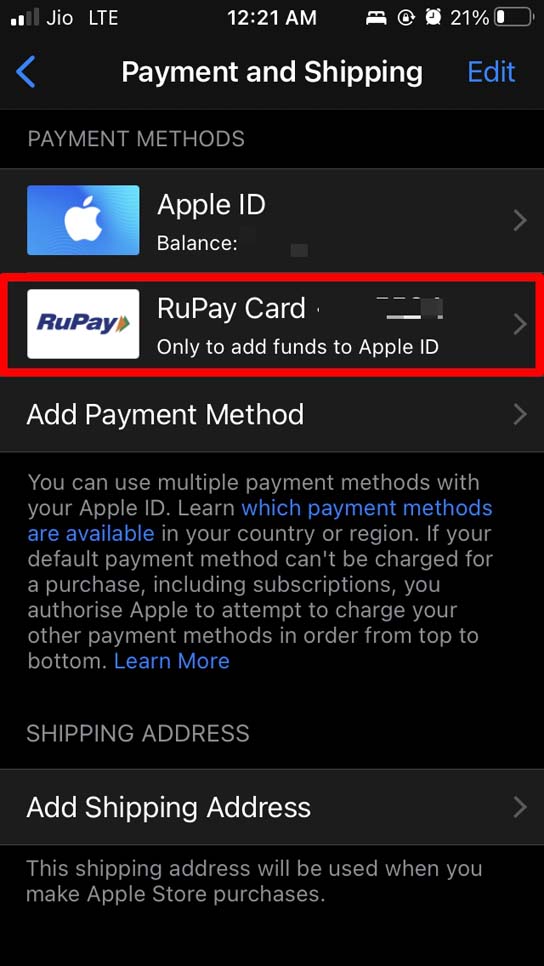
- Перейдите к Удалить способ оплаты и нажмите на него.
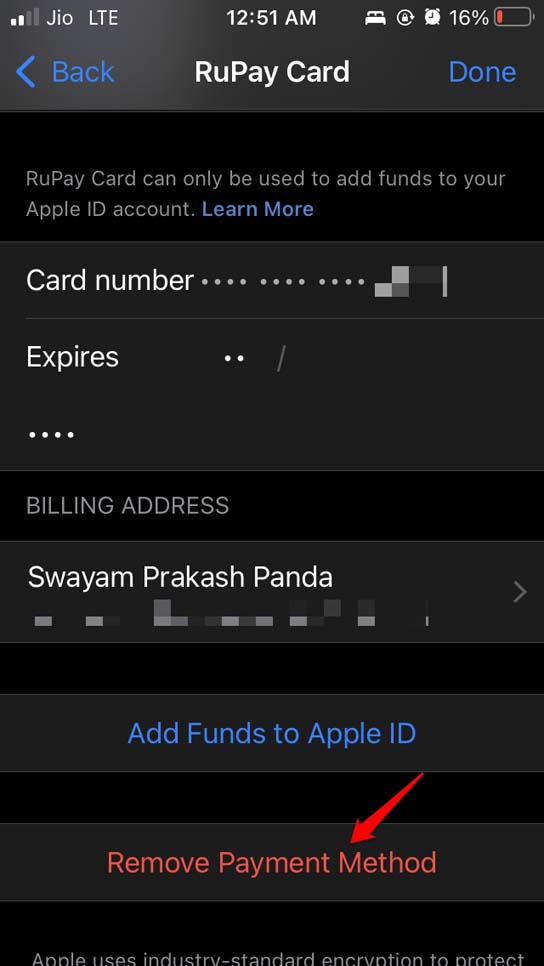
Вы даже можете добавить тот же способ оплаты еще раз после его удаления. Большинство пользователей заявили, что это устранило необходимость проверки в случае ошибки приложения.
Отменить активную подписку Apple
Есть еще один способ исправить ошибку проверки, необходимой для загрузки приложения. Вы можете отменить активную подписку на любую услугу, на которую вы подписались в iOS или iPadOS.
Необходимость отмены может возникнуть, если вы инициировали подписку, но не можете ее оплатить по техническим причинам, из-за которых вы видите сообщение об ошибке, требующей проверки приложения.
Чтобы отменить активную подписку,
- Перейдите в приложение Настройки.
- Нажмите Apple ID.
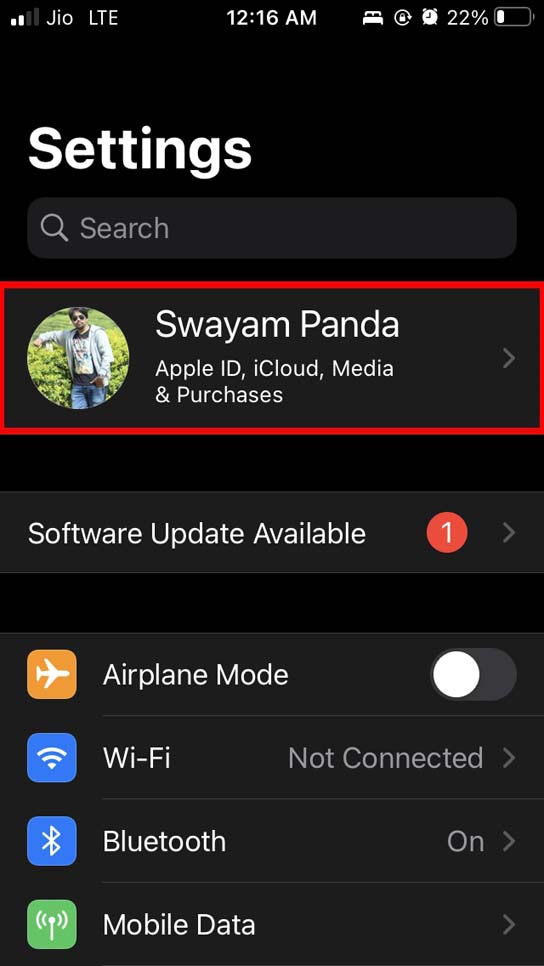
- Теперь перейдите к Подписки и нажмите на него.
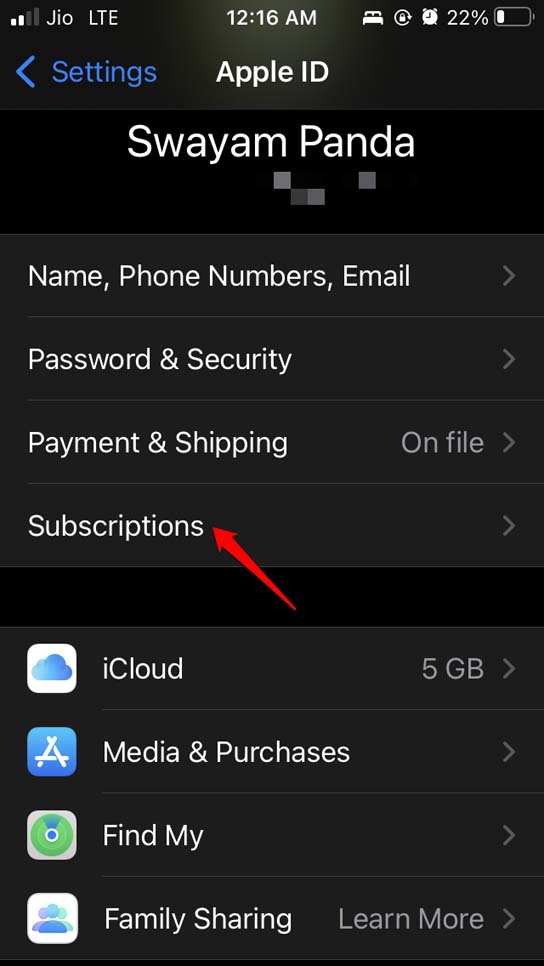
- Нажмите на свои активные подписки, которые будут размещены на вкладке Активные.
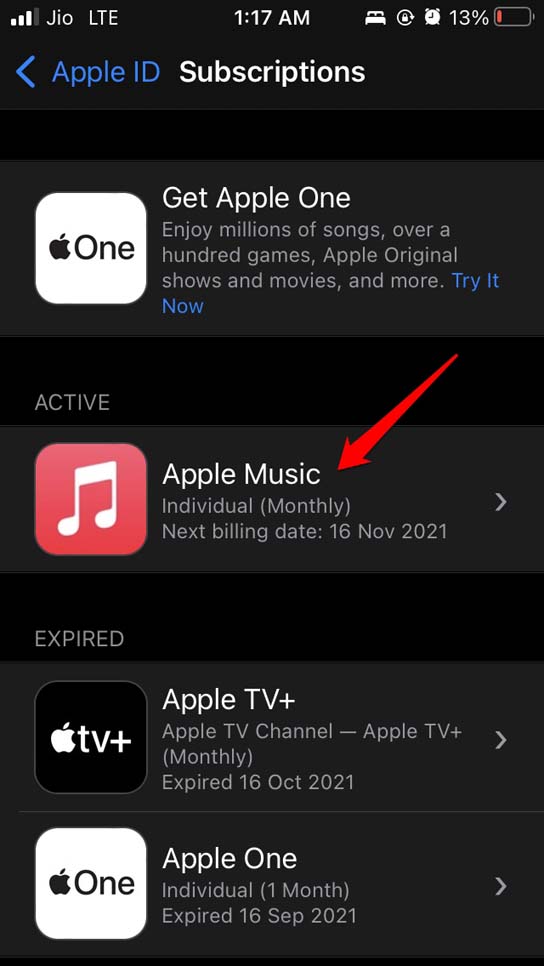
- Затем нажмите Отменить подписку.
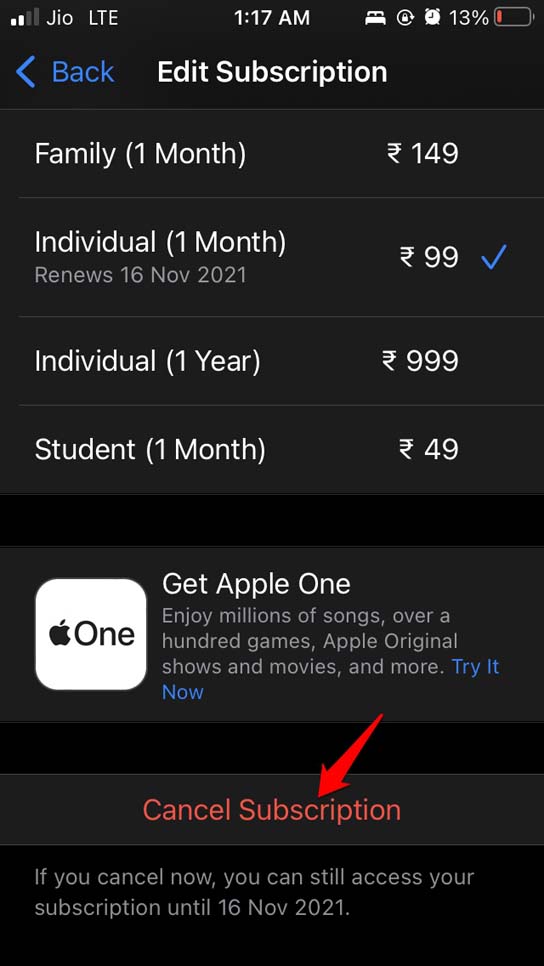
- Вы можете сделать это для всех подписок или для выбранных подписок в зависимости от ваших требований.
Обновить iOS
Теперь мы не можем отрицать наличие каких-либо ошибок, которые могут привести к ошибке проверки, необходимой для приложений. Итак, пока вы решаете проблему, почему бы не обновить iOS до последней сборки.
- Откройте приложение Настройки
- Затем нажмите Общие.
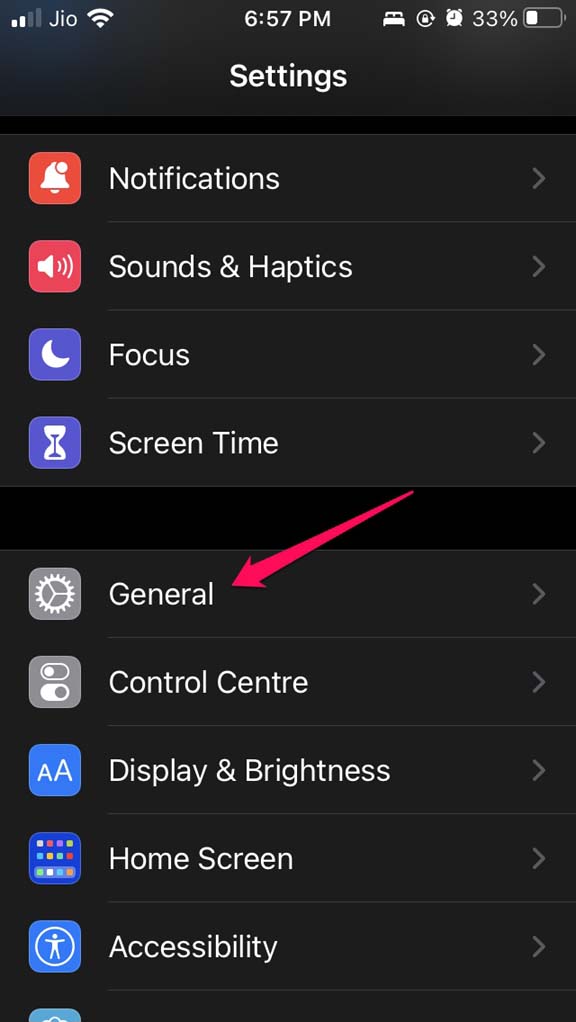
- Далее нажмите Обновление ПО.
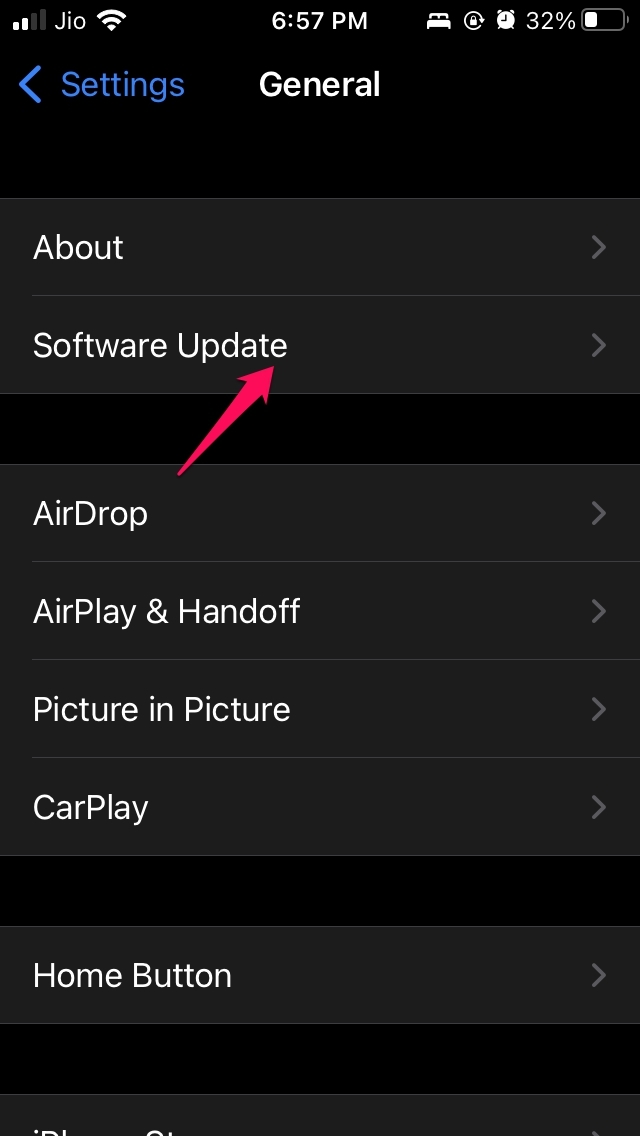
- Если доступна новейшая сборка iOS, вы будете уведомлены об этом.
- Нажмите Загрузить и установить всякий раз, когда вам будет предложено это сделать.
- После обновления попробуйте проверить, сталкиваетесь ли вы с ошибкой проверки приложения или теперь вы можете легко устанавливать и обновлять приложения.
Перезагрузка iPhone
Вы также можете попробовать базовое решение, например перезагрузить iPhone. Если у вас есть iPad, вы также можете попробовать перезагрузить его. Если это небольшая техническая проблема, перезагрузка должна исправить ошибку, требующую проверки при попытке установить или обновить приложения.
- Нажмите боковую кнопку на iPhone, чтобы начать выключение.
- Перетащите ползунок слева направо, как только появится опция Сдвинуть для выключения.
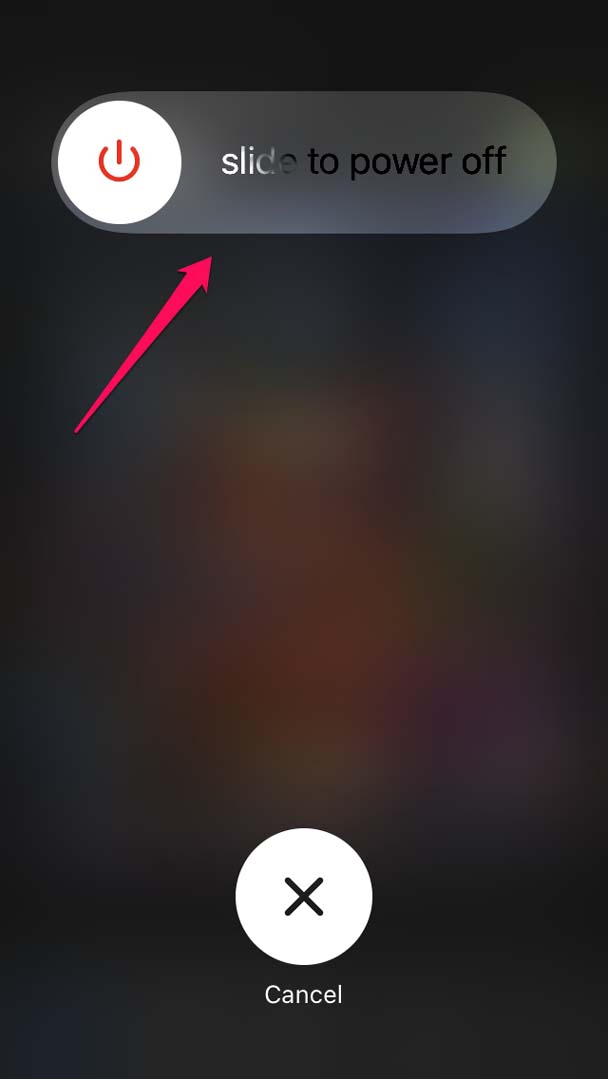
- Еще раз нажмите кнопку питания, чтобы перезагрузить iPhone.
- Теперь попробуйте обновить или установить приложения в App Store. Проверьте, все ли происходит гладко, или вы видите сообщение об ошибке.
Поскольку проверка, необходимая в случае ошибки приложения, в первую очередь связана с проблемами способа оплаты, ее исправление должно помочь. Итак, это все, что касается этого руководства по устранению неполадок. Надеюсь, это было полезно.


